AndroidとiPhoneでリバースビデオを作成する方法
通常のビデオを作ることはあまりにも主流なので、リバースビデオについて話しましょう。 あなたがあなたの既存のビデオを逆にすることができる多くのウェブサイトがあります。 しかし、ビデオを作成してサードパーティのWebサイトにアップロードするプロセス全体をスキップして、目的の結果を得ることができると言ったらどうでしょうか。 AndroidまたはiPhoneにXNUMXつのアプリをインストールするだけで、同じようにリバースビデオを作成できます。 既存のビデオからブーメランを作成する アプリを使用します。 Reverse Movie FXは、これを行うのに役立つビデオエディタアプリです。
リバースムービーFXアプリを使用してAndroidとiPhoneでリバースビデオを作成する
ビデオを直接録画することも、ギャラリーからすでに録画されたビデオを逆にすることもできます。 これらの簡単な手順に従って、iPhoneまたはAndroidスマートフォンでリバースビデオを作成してください。
1)まず、ReverseMovieFXアプリをダウンロードしてインストールします。 Playストア 及び iTunes.
2)スマートフォンでReverse Movie FXアプリを開き、をタップします リバーススタート アイコン。
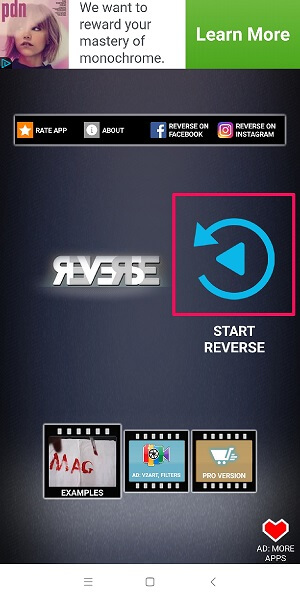
3)これで、次のいずれかを選択するオプションが表示されます 映画を録画する or 映画を選ぶ。 このチュートリアルでは、[ムービーの記録]を選択しています。

4)画面下部の赤い円形のシャッターボタンをタップして、ビデオの録画を開始します。
完了したら、赤い四角いシャッターボタンをタップするだけで、ビデオの録画を停止できます。
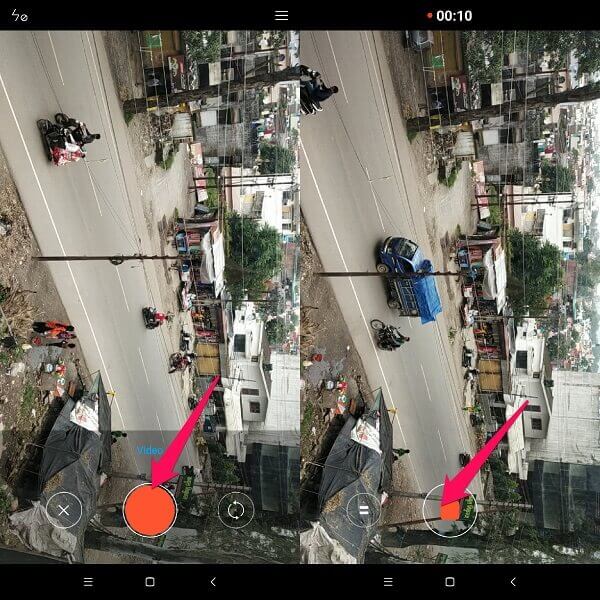
5)録画したばかりのビデオを再生し、満足している場合は、画面の下部にある右のチェックマークをタッチして先に進みます。
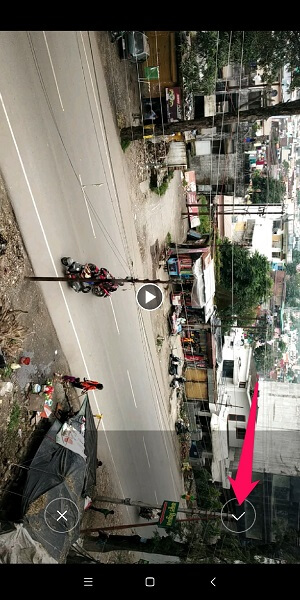
6)次の画面にリダイレクトされます。ここで、指定してビデオの開始点と終了点を選択できます フレーム を指しています。
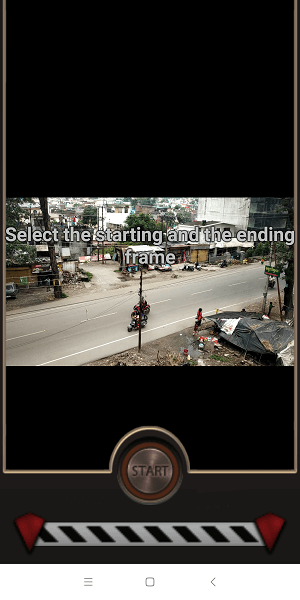
7)でビデオ設定を変更します リバースオプション 現れる。 必要な設定をすべて適用したら、をタップします 逆転を開始します 処理部分を開始するアイコン。 ユーザーはまたすることができます ループビデオを作成する 逆のオプションを使用します。 反転+オリジナルまたはオリジナル+反転を選択すると、ビデオはループ形式で再生されます。
読み込みバーには、ビデオの反転と処理のステータスが表示されます。 動画のサイズによっては時間がかかります。
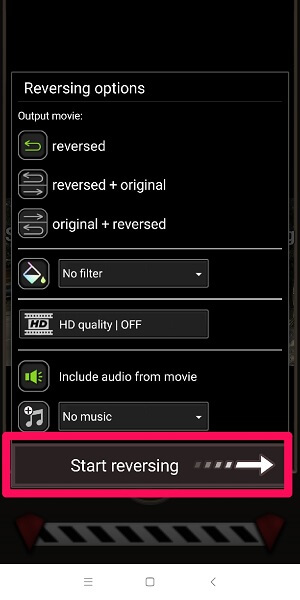
ドロップダウンメニューから任意のフィルターを選択して、ビデオにエフェクトを適用します。 必要に応じて、元のクリップのオーディオを含めるか、アプリ自体が提供するオーディオファイルを選択することができます。
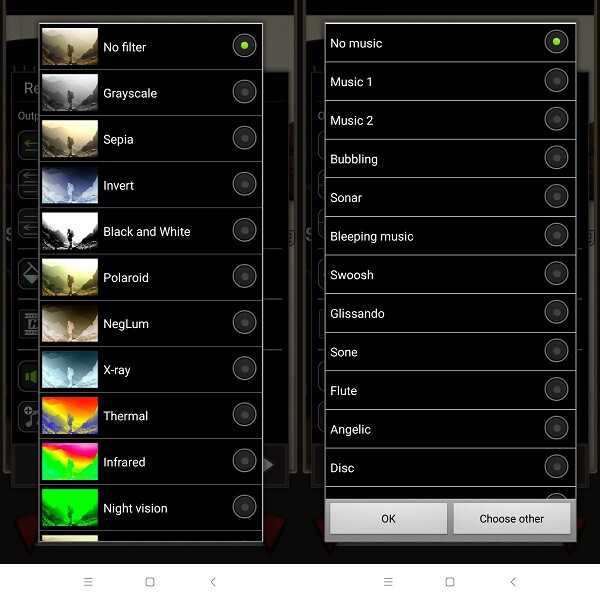
以上です。 これで、最初のリバースビデオが正常に作成されました。 反転したクリップは自動的にギャラリーフォルダに保存されます ‘逆行する’。 ギャラリーにビデオを保存する以外に、アプリ自体で映画を再生したり、YouTubeで共有したりすることもできます。
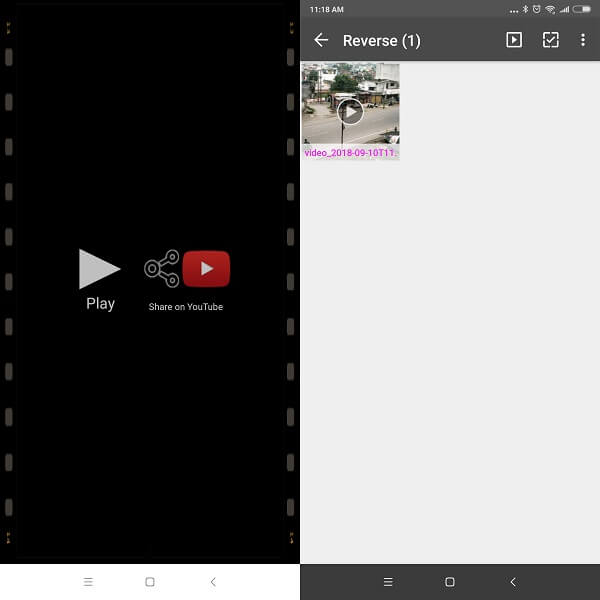
また読む: AndroidとiPhoneのための7つの最高のスローモーションビデオアプリ
リバースビデオを作成する最も簡単な方法
このチュートリアルが簡単だと思います。 あなたの創造的なアイデアを投げ入れてください、そして、時間の関係なく、あなたは友人や家族とオンラインで共有するためにたくさんの驚くべき逆にされたビデオを持っているでしょう。 透明な容器から飲んでいる人のビデオを録画します。 最終結果は彼または彼女が飲み物を吐き出すことになるでしょう。 リバースビデオを作成するための他のクリエイティブなアイデアがある場合は、以下のコメントセクションで共有してください。
最後の記事